कैसे बाहर निकलें पर स्वचालित रूप से फ़ायरफ़ॉक्स इतिहास और कुकीज़ को नष्ट करने के लिए

शायद आप स्कूल में एक साझा कंप्यूटर का उपयोग कर रहे हैंया घर पर। किसी भी तरह से, अस्थायी ब्राउज़र फ़ाइलों और कुकीज़ को साफ़ करना समय-समय पर करने के लिए एक स्मार्ट चीज है। हर बार जब आप फ़ायरफ़ॉक्स को बंद करते हैं, तो यह स्वचालित रूप से कैसे करें, इस पर एक टिप है।
डिफ़ॉल्ट रूप से, फ़ायरफ़ॉक्स सहित आपके सभी डेटा को बचाता हैब्राउज़िंग इतिहास, कुकीज़, कैश और यहां तक कि खोजे गए कीवर्ड। हालाँकि यह आपके कुकीज़ और अस्थायी फ़ाइलों को मैन्युअल रूप से हटाने के लिए काफी सरल है, फ़ायरफ़ॉक्स में हर बार जब आप फ़ायरफ़ॉक्स से बाहर निकलते हैं, तो स्वचालित रूप से हर चीज़ को स्वचालित रूप से हटाने की सुविधा होती है। यदि आप स्कूल, कार्य या घर में साझा कंप्यूटर का उपयोग कर रहे हैं - तो यह अच्छी बात है। यहां बताया गया है कि आप इसे कैसे कॉन्फ़िगर करते हैं।
फ़ायरफ़ॉक्स खोलें, ऊपर बाईं ओर फ़ायरफ़ॉक्स बटन पर क्लिक करें और ड्रॉप-डाउन मेनू से विकल्प पर क्लिक करें।
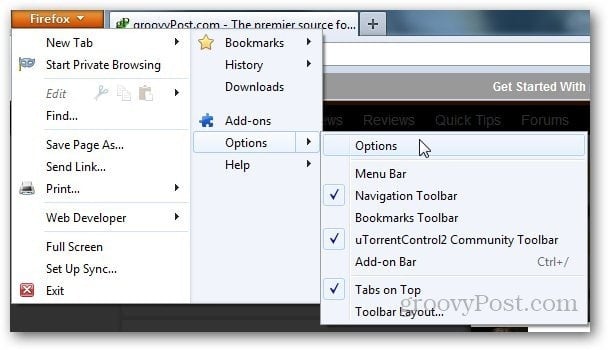
प्राइवेसी टैब पर क्लिक करें।
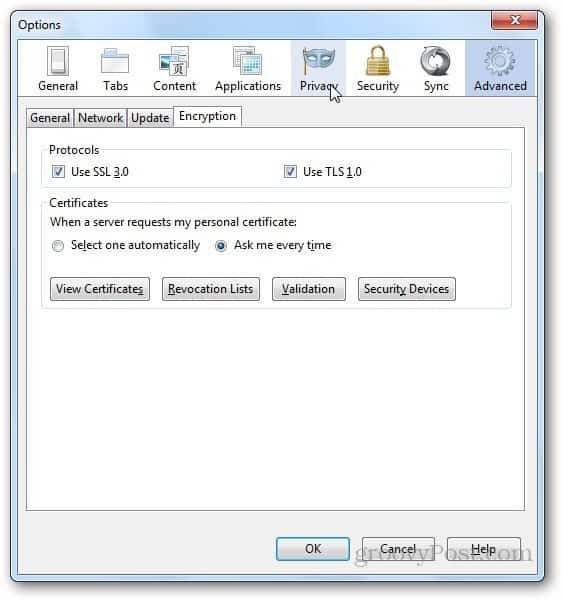
इतिहास अनुभाग के तहत, नीचे दिखाए गए अनुसार ड्रॉप डाउन मेनू पर क्लिक करें और इतिहास के लिए कस्टम सेटिंग्स का उपयोग करें चुनें।
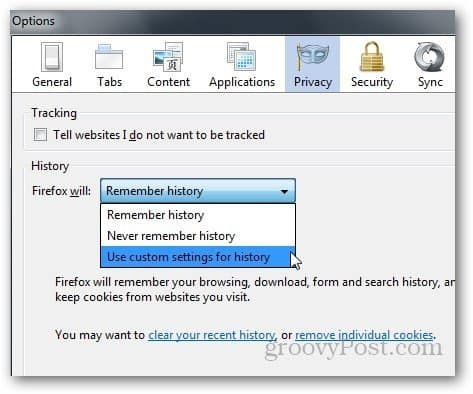
अब, चेक बॉक्स का चयन करें जो फ़ायरफ़ॉक्स से बाहर आने पर क्लियर हिस्ट्री कहता है। ओके पर क्लिक करें।
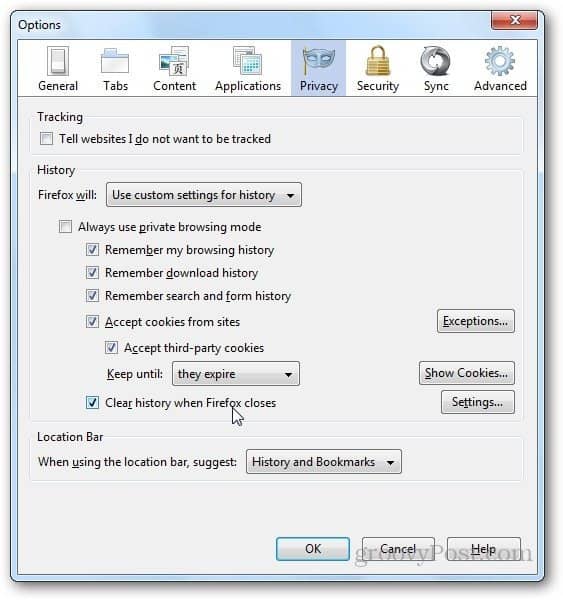
यदि आप सेटिंग्स को कस्टमाइज़ करना चाहते हैं और केवल विशिष्ट डेटा को हटाना चाहते हैं, तो क्लिक करें सेटिंग कर एग्जिट ऑप्शन पर क्लियर हिस्ट्री के ठीक बगल में।
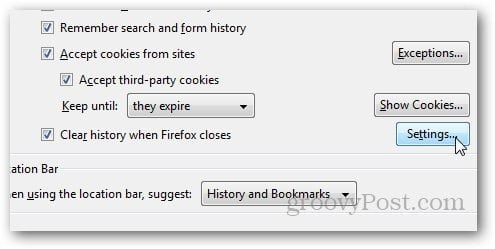
उस डेटा का चयन करें जिसे आप Exit पर हटाना चाहते हैं और Ok पर क्लिक करें।
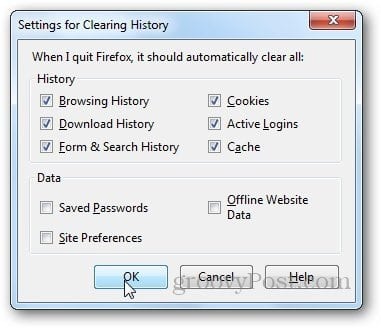
अब, फ़ायरफ़ॉक्स सभी चयनित डेटा को हटा देगा जब आप फ़ायरफ़ॉक्स को स्वचालित रूप से एक प्रक्रिया करते हुए बाहर निकलेंगे।
कई अन्य ब्राउज़रों की कार्यक्षमता समान है इसलिए यदि आप भी Microsoft इंटरनेट एक्सप्लोरर के उपयोगकर्ता हैं, तो IE से बाहर निकलने के लिए इतिहास और अस्थायी फ़ाइलों को साफ़ करने के लिए मार्गदर्शिका की जाँच करना सुनिश्चित करें।










एक टिप्पणी छोड़ें